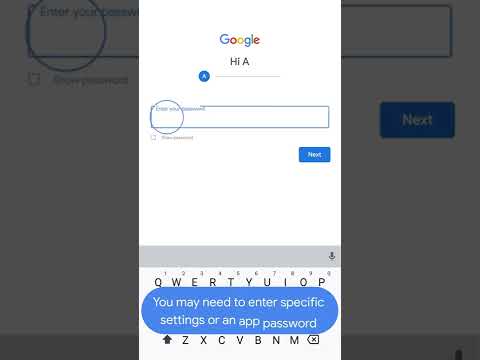Medan du kanske visar en annons för ditt företag kan du köra erbjudanden och kampanjer som kan stimulera människor med ett BOGO -erbjudande att göra ett köp från dig. Denna wikiHow lär dig hur du skapar ett Facebook -erbjudande med
Steg

Steg 1. Gå till din sida
Du kan logga in från https://facebook.com och klicka sedan på expandera ner pil (▼) i det övre högra hörnet av sidan och välj din företagssida för att komma igång.

Steg 2. Klicka på Erbjudanden
Du ser detta i menyn till vänster på sidan under "Hem". Om du inte ser det här alternativet kan du behöva klicka Se mer först.
Om Erbjudanden fortfarande inte syns kan du behöva lägga till det på dina flikar. Klick inställningar högst upp på sidan och välj sedan Mallar och flikar i menyn till vänster. Klick Lägg till en flik längst ner på sidan och sedan Lägg till flik bredvid "Erbjudanden".

Steg 3. Klicka på Skapa erbjudande
Du ser detta i avsnittet i mitten. Ett nytt dialogfönster öppnas.

Steg 4. Skapa och beskriv ditt erbjudande
Du bör lägga till ett foto, en beskrivning, erbjudandetyp, vilka artiklar eller tjänster erbjudandet är bra för, utgångsdatum och inlöseninstruktioner. Du kan också lägga till villkor i det nedre vänstra området i fönstret.

Steg 5. Klicka på Publicera
Du ser det här i det nedre högra hörnet av fönstret. När erbjudandet har publicerats omdirigeras du till Erbjudande -sidan där du kan se alla dina tidigare, nuvarande och framtida erbjudanden.